「ユーザーのライフタイム」の概要
ユーザーのライフタイムではその訪問だけのデータではなく、ユーザーのその後の行動も加味したデータを確認できます。例えば初めて検索またはリスティングで訪問した人のうち、どちらがより3ヶ月後に見たときに売上を作っているか?などの貢献を発見できます。
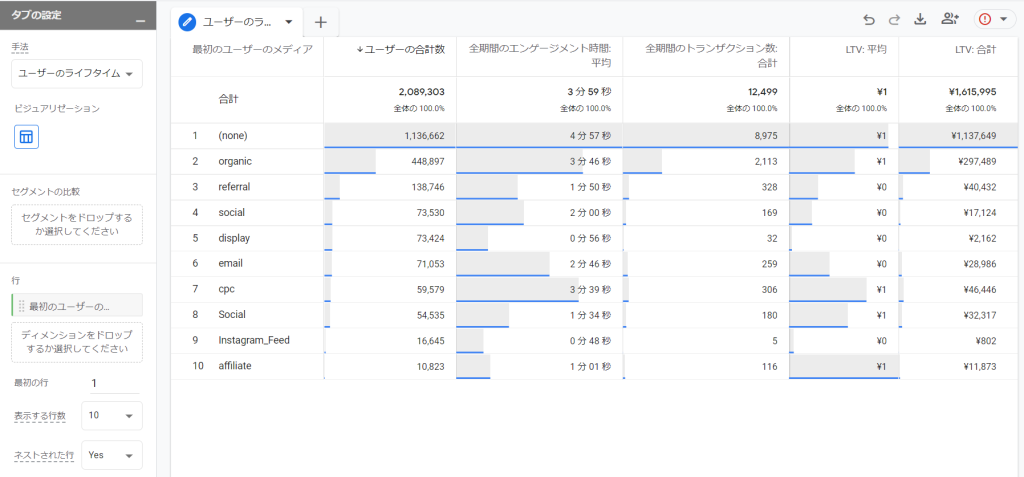
関連公式ヘルプ
ユーザーのライフタイムの見方
ユーザーのライフタイムのレポートを見るには少しコツが必要です。まず最初にディメンションを追加します。追加出来るディメンションは決まっており、以下のいずれかになります。
- 最初のユーザーのキャンペーン
- 最初のユーザーのメディア
- 最初のユーザーの参照元
- 最終利用日(最後にエンゲージメントした日付)
- 初回購入日
- 初回訪問日
- 前回のプラットフォーム(最後に訪れたプラットフォーム。Web、iOS、Android)
- 前回の購入日
利用頻度が高いのは流入系や初回訪問日になるかなと。
次に追加する指標を選びます。こちらも利用出来る項目は決まっており、以下が対象となります。
- ユーザーの合計数
- 利用ユーザー
- LTV(収益の合計)の10、50、80、90パーセンタイル、合計、平均
- ライフタイムのセッション数の10、50、80、90パーセンタイル、合計、平均
- 全期間のエンゲージメントセッション数の10、50、80、90パーセンタイル、合計、平均
- 全期間のエンゲージメント時間の10、50、80、90パーセンタイル、合計、平均
- 全期間のセッション継続時間の10、50、80、90パーセンタイル、合計、平均
- 全期間のトランザクション数の10、50、80、90パーセンタイル、合計、平均
- 全期間の広告収入の10、50、80、90パーセンタイル、合計、平均
になります。ユーザーの合計数はほぼ毎回追加するかなと。ECサイトであれば、LTVやトランザクションを利用し、メディア系のサイトであればセッション数やエンゲージメント時間などが良いでしょう。上記を踏まえて改めて表を見てみましょう。
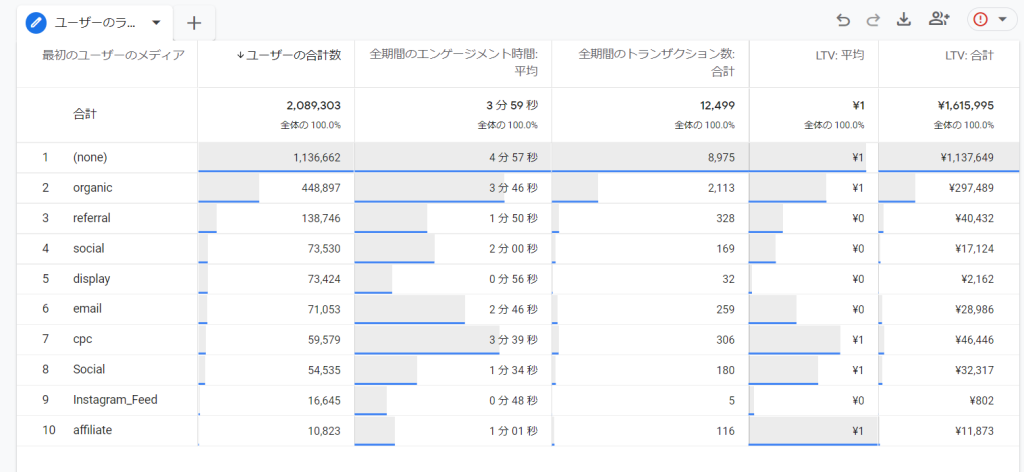
一番左の列が初回の流入メディアとなり10行表示されています。ユーザーの合計数で閲覧人数を把握できます。その隣に出てくる「全期間のエンゲージメント時間」は初回が●●流入だったユーザーの累計滞在時間の平均になります。
「全期間のトランザクション数:合計」は初回が●●流入だったユーザーの累計購入回数。平均LTVはLTV合計÷ユーザーの合計数になり、最後のLTV:合計は発生した収益の合計になります。
なお本レポートでの期間設定は特殊です。選択した期間にアクティブだったユーザーがまず抽出され、そのユーザーの期間外のデータ(指定した期間開始前のデータも含む)をチェックしにきます。終了日は必ず「昨日」に固定されており、変更することは出来ません。
つまり期間で選んでいるのは、その期間でアクティブだったユーザーをピックアップしている形になります。
ライフタイムレポートで設定出来る項目
設定できる項目は「自由形式」のレポートと同一になります。以下ページを参考にしてみてください。
